W ramach modułu Comarch DMS Repozytorium można określić, czy dokumenty, które będą przypisane do danego typu dokumentu będą podlegać retencji – czyli czy jako dokumenty zarchiwizowane będą musiały być przechowywane w repozytorium przez określony czas , bez możliwości usunięcia w tym okresie.
Retencja jest domyślnie wyłączona, może jednak zostać włączona podczas dodawania lub edycji typu dokumentu.
Nie jest natomiast możliwe usunięcie zarchiwizowanego dokumentu podlegającego regule retencji.
Włączanie retencji dla nowego typu dokumentu
Po kliknięciu ikony ![]() [Ustawienia], a następnie zakładki Zarządzanie aplikacją, później zaś sekcji Typy dokumentów należy wybrać przycisk
[Ustawienia], a następnie zakładki Zarządzanie aplikacją, później zaś sekcji Typy dokumentów należy wybrać przycisk ![]() [Dodaj typ], potem zaś zakładkę Przechowywanie dokumentów.
[Dodaj typ], potem zaś zakładkę Przechowywanie dokumentów.
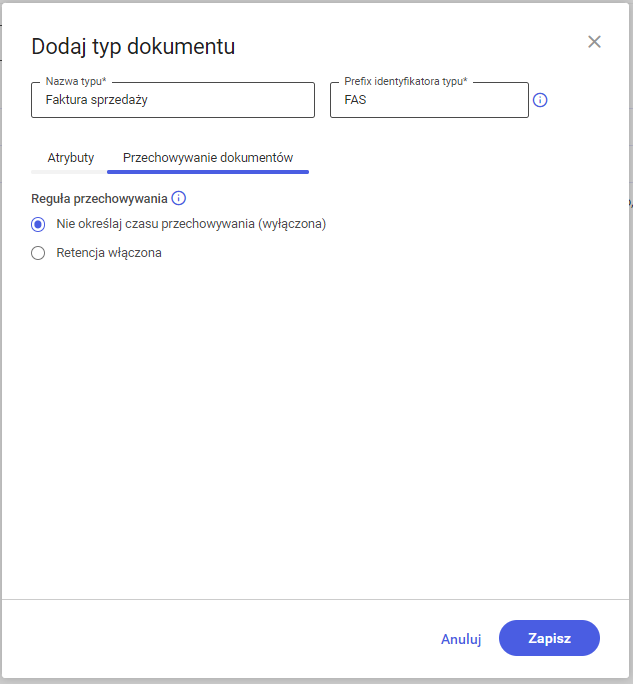
W ramach zakładki dostępne są dwie opcje:
1. Nie określaj czasu przechowywania (wyłączona) – opcja domyślnie zaznaczona – dokumenty danego typu nie mają określonego okresu przechowywania
2. Retencja włączona– po wyborze tego pola zostaje wyświetlony komunikat informujący o warunkach i możliwościach korzystania z reguły przechowywania: W wersji 2022.0.1 zmodyfikowana została treść komunikatu, który pojawia się po włączeniu retencji: W wersji 2022.0.1 nastąpił szereg zmian widocznych w zakładce Przechowywanie dokumentów po włączeniu retencji: W wersji 2022.0.1 zmianom uległy również istniejące definicje reguł retencji, które zostały dostosowane do nowego wyglądu okna. Wprowadzono następujące zmiany: Po włączeniu retencji dla typu dokumentów można określić parametry: Atrybut typu data, który został wybrany w polu , nie może zostać: Jeżeli użytkownik podejmie próbę usunięcia z danego typu dokumentu atrybutu, który został wskazany w polu Wybierz kryterium, wówczas zostanie wyświetlony komunikat informujący o braku możliwości odpięcia atrybutu. Operator musi wprowadzić powód wykonania operacji, informacje te przechowywane są w historii zmian reguły przechowywania. Aby zapisać powód włączenia/edycji/wyłączenia reguły przechowywania, wystarczy wprowadzić w polu tekstowym 1 znak. Kiedy reguła retencji zostanie zapisana, wówczas dla danego typu dokumentu do listy atrybutów w zakładce Atrybuty zostanie dodany atrybut Kryterium okresu przechowywania, nawet jeśli nie wybrano żadnego atrybutu typu data podczas definiowania retencji. Atrybut Kryterium okresu przechowywania: Data, którą ustawiono w atrybucie, może być modyfikowana ręcznie do czasu archiwizacji dokumentu, później jej zmiany można dokonać za pomocą funkcji Edycja zakończenia okresu przechowywania. Możliwe jest edytowanie warunków retencji. W tym celu należy wykonać następujące kroki: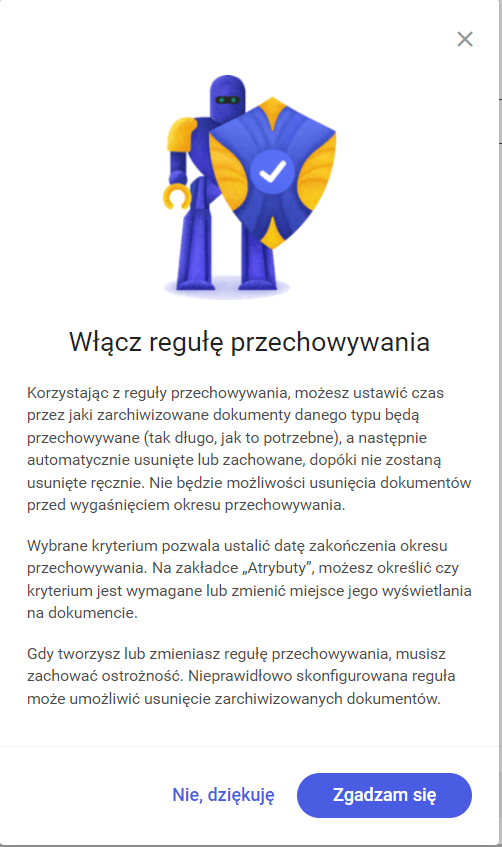
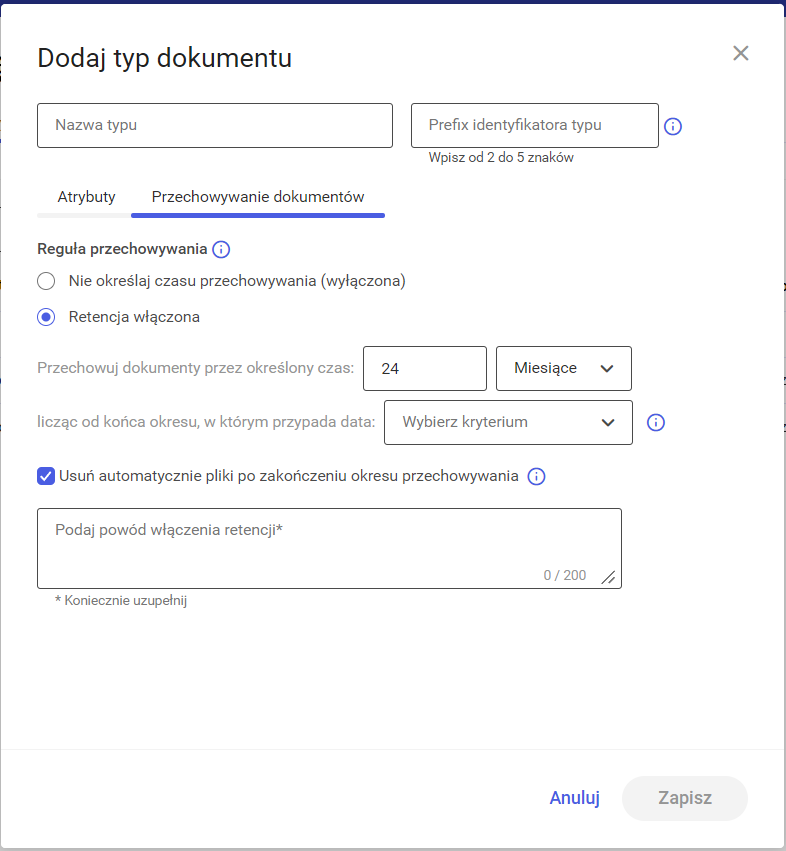
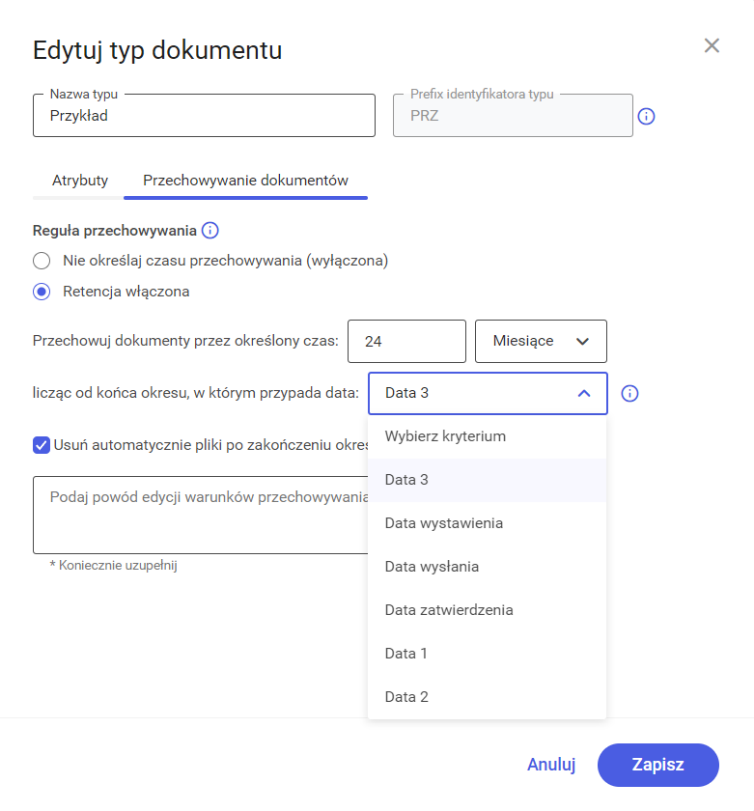
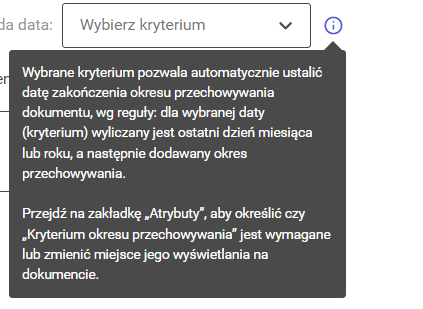

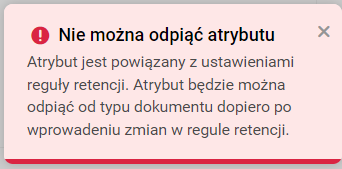

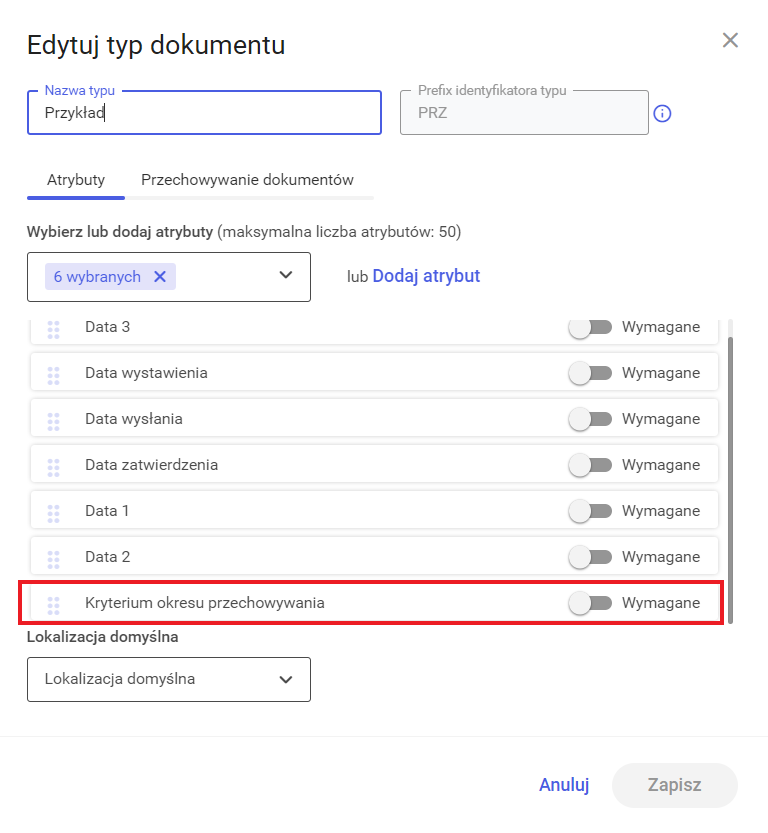
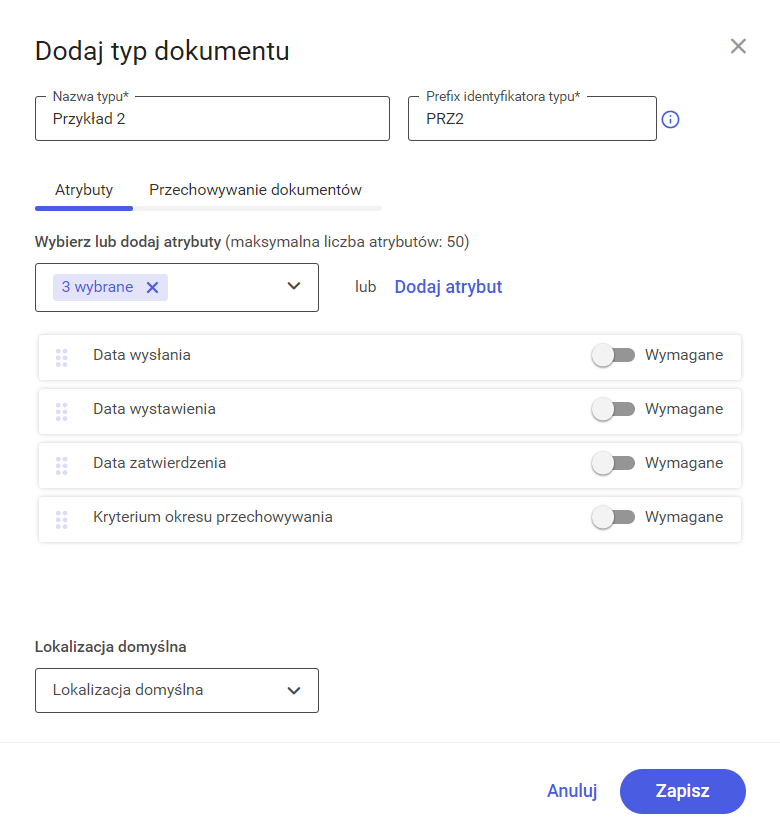
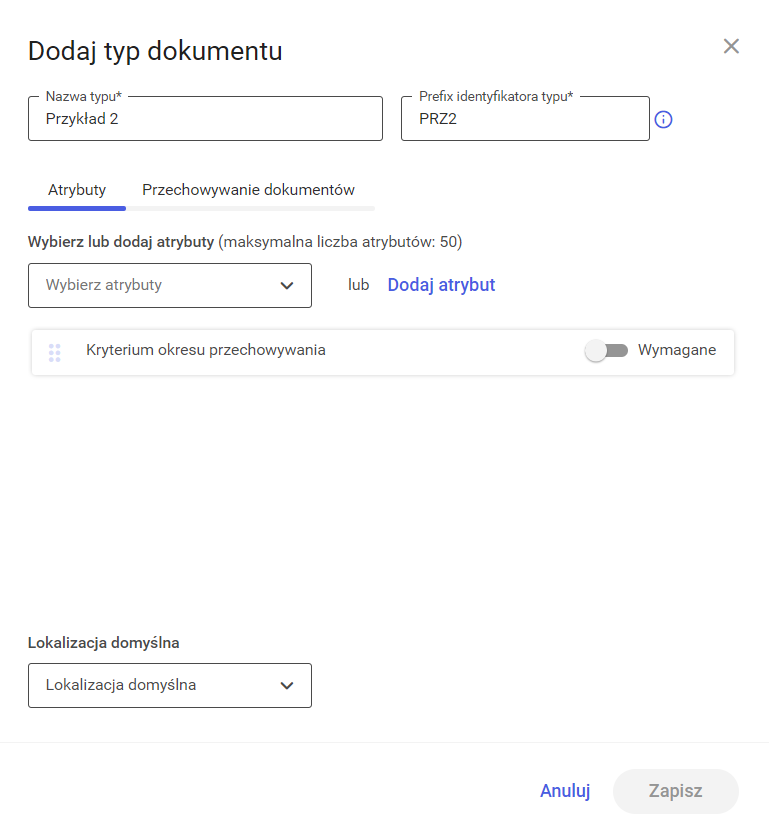
Edycja retencji typu dokumentu
![]() [Ustawienia], a następnie zakładkę Zarządzanie aplikacją, później zaś sekcję Typy dokumentów.
[Ustawienia], a następnie zakładkę Zarządzanie aplikacją, później zaś sekcję Typy dokumentów.
Wówczas wyświetlone jest ostrzeżenie "Edycja warunków przechowywania" dotyczące konieczności ostrożnego postępowania przy edycji retencji.
Jeżeli administrator chce nadal dokonać edycji, powinien wybrać przycisk ![]() [Rozumiem, chcę edytować].
[Rozumiem, chcę edytować].
Jeżeli pragnie wycofać się z edycji okresu przechowywania, może wybrać opcję ![]() [Nie, dziękuję], znak "x" albo kliknąć poza polem komunikatu.
[Nie, dziękuję], znak "x" albo kliknąć poza polem komunikatu.
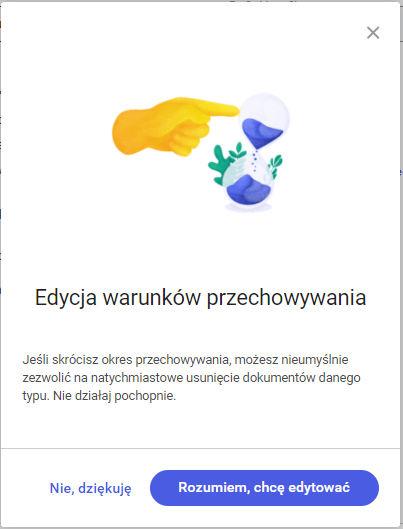
5. Po naciśnięciu przycisku
Natomiast zamiast opisania powodu włączenia retencji wymagane jest teraz określenie powodu edycji warunków przechowywania.
6. Po naciśnięciu
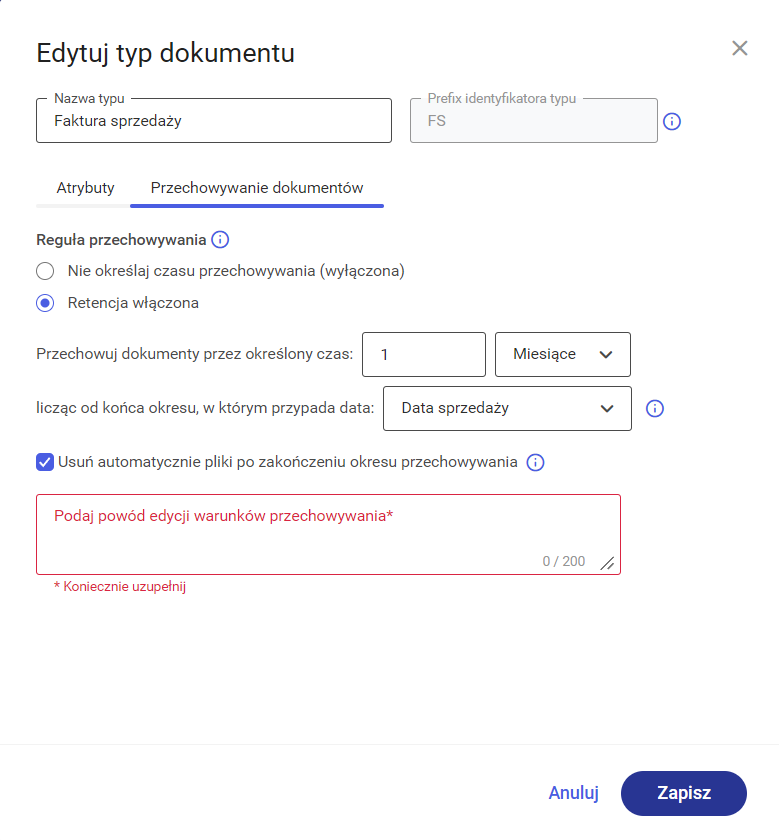
W przypadku dokonania przez użytkownika edycji reguły retencji danego typu dokumentu:
-
-
- Zmiany, których dokonano w ustawieniach reguły retencji i które zostały zapisane, dotyczą jedynie dokumentów, którym przypisano dany typ dokumentu już po wprowadzeniu tych zmian
- Zmiany dokonane w regule retencji dla danego typu dokumentu nie mają wpływu na dokumenty, które istniały w Repozytorium przed ich wprowadzeniem
-
Wyliczanie okresu retencji
W wersji 2022.0.1 nastąpiła zmiana wyliczania okresu retencji:
1. Okres retencji jest liczony od daty określonej w ramach atrybutu Kryterium okresu przechowywania
2. Koniec okresu retencji jest zależny od wybranego typu okresu – jeżeli w ramach pola Przechowuj dokumenty przez określony czas:-
-
- Wybrano „miesiące”: ustalany jest ostatni dzień miesiąca, a później do daty końca miesiąca dodawana jest liczba okresów, która wynika z definicji reguły retencji
- Wybrano „lata”: ustalany jest ostatni dzień roku, a później do daty końca roku dodawana jest liczba okresów przechowywania, która wynika z definicji reguły retencji.
-

Wówczas data zakończenia okresu przechowywania = 31.07.2022 + 2 miesiące, z tym, że datą kończącą okres retencji jest ostatni kalendarzowy dzień miesiąca, który jest ostatnim okresem przechowywania– czyli w tym przypadku 30.09.2022
W takim przypadku dokument może zostać usunięty (ręcznie lub automatycznie) pierwszego dnia po ostatnim dniu ostatniego okresu przechowywania, czyli w tym przypadku 01.10.2022

Wówczas data zakończenia okresu przechowywania = 31.12.2022 + 2 lata, czyli 31.12.2024
W takim przypadku dokument może zostać usunięty (ręcznie lub automatycznie) pierwszego dnia po ostatnim dniu ostatniego okresu przechowywania, czyli w tym przypadku 01.01.2025
Wyłączanie retencji typu dokumentu
Istnieje możliwość wyłączenia retencji.
W tym celu należy wykonać następujące kroki:
1. kliknąć ikonęPojawi się wówczas komunikat Wyłączenie reguły przechowywania ostrzegający o możliwych skutkach wyłączenia retencji.
Jeżeli administrator nadal chce wyłączyć retencję, powinien wybrać przycisk ![]() [Zgadzam się]. Jeżeli pragnie wycofać się z wyłączania okresu przechowywania, może wybrać opcję
[Zgadzam się]. Jeżeli pragnie wycofać się z wyłączania okresu przechowywania, może wybrać opcję ![]() [Nie, dziękuję], znak "x" albo kliknąć poza polem komunikatu.
[Nie, dziękuję], znak "x" albo kliknąć poza polem komunikatu.
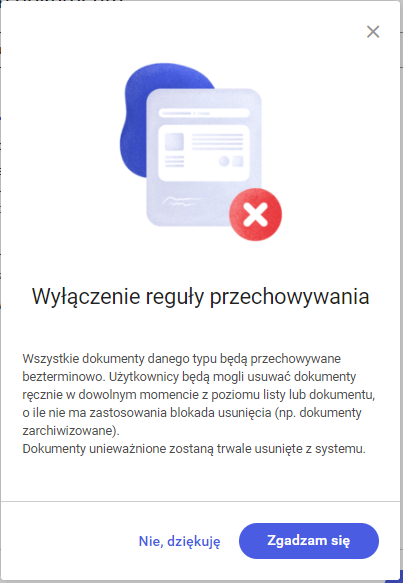
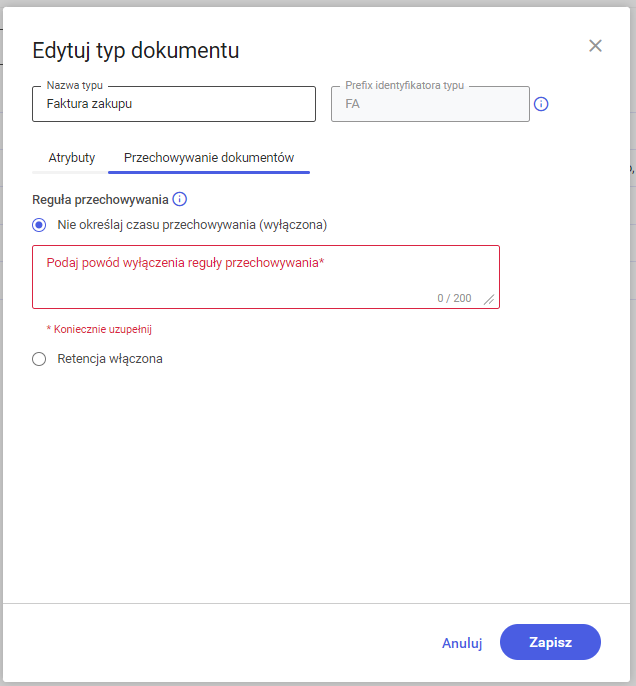
6. następnie należy kliknąć





